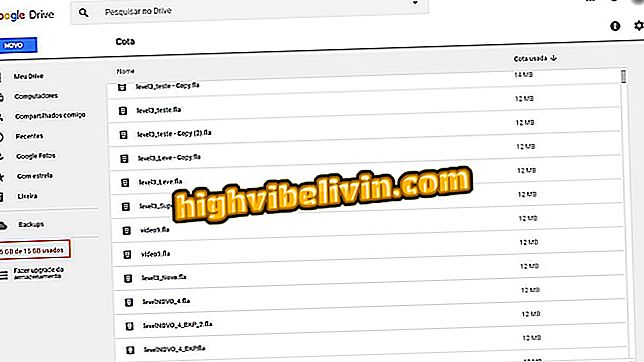Cara mengatur kata sandi BIOS atau UEFI dan membuat PC lebih aman
Ketika pengguna yang cerdas memiliki akses fisik ke PC, ia dapat melakukan apa pun yang diinginkannya. Dalam situasi ini, kata sandi akun Windows (atau Linux) sederhana tidak mencegah apa pun, karena dimungkinkan untuk mem-boot komputer dari perangkat lain (seperti stik USB atau CD / DVD), membuat beberapa perubahan pada BIOS / UEFI. Jadi, untuk membuat PC lebih aman, tutorial ini akan menunjukkan kepada Anda cara mengatur kata sandi BIOS atau UEFI, menutup kemungkinan modifikasi yang tidak semestinya.
Cara Mengakses Pengaturan Firmware UEFI di Windows 10
Jika Anda memblokir akses ke BIOS komputer dengan menggunakan kata sandi yang kuat, bahkan jika seseorang memiliki akses fisik ke sana, Anda tidak dapat mengubah prioritas opsi boot sehingga Anda dapat mem-boot sistem dari perangkat eksternal.

Pelajari cara mengatur kata sandi BIOS atau UEFI dan membuat PC lebih aman
Untuk membuat kata sandi ini, Anda harus terlebih dahulu mengakses BIOS / UEFI. Untuk melakukan ini pada beberapa komputer Anda hanya perlu menyalakan atau menyalakannya kembali, dan ketika proses boot dimulai, cukup tekan tombol yang sesuai untuk membuka layar BIOS. Biasanya, kuncinya adalah F2, Hapus, Esc, F1 atau F10. Ini bervariasi berdasarkan pada model motherboard (lihat motherboardnya untuk apa yang harus digunakan).
Pada beberapa komputer yang lebih baru, Anda dapat mengakses BIOS / UEFI dari Windows. Untuk melakukan ini, cukup ikuti instruksi dalam tutorial ini:
Menempatkan kata sandi di PC BIOS / UEFI
Sekarang Anda sedang mengakses BIOS / UEFi, sekarang saatnya untuk mendaftarkan kata sandi untuk mengaksesnya, dan mencegah pengguna yang kurang informasi untuk membuat perubahan apa pun pada prioritas opsi boot dan menyebabkan kerusakan pada PC Anda.
Langkah 1. Cari opsi yang berhubungan dengan keamanan PC. Namanya mungkin berbeda, tetapi Anda akan selalu memiliki kata 'Keamanan'. Gunakan tombol panah untuk menavigasi ke opsi dan tekan enter. Di dalamnya, cari opsi yang memungkinkan untuk membuat kata sandi administrasi dan memasukkannya (umumnya, 'Kata Sandi Adminitrator');

Mengakses Opsi Pembuatan Kata Sandi BIOS PC
Langkah 2. Kemudian masukkan kata sandi yang akan digunakan untuk mengakses BIOS;

Memasukkan kata sandi baru
Langkah 3. Masukkan kembali kata sandi, untuk mengonfirmasi pembuatannya;

Memasukkan kembali kata sandi baru
Langkah 4. Pada akhirnya Anda akan melihat konfirmasi bahwa kata sandi telah dibuat. Keluar dari BIOS dan konfirmasikan perubahan yang dilakukan sehingga PC dihidupkan ulang (ini juga dapat bervariasi tergantung pada motherboard).

Mengkonfirmasi pembuatan kata sandi
Di sana! Pada boot berikutnya, siapa pun yang mencoba memasuki BIOS / UEFI harus memasukkan kata sandi baru. Simpan informasi ini dengan baik dan hanya Anda yang akan memiliki akses ke area penting dari PC ini.
Masalah Windows 10 di File Explorer? Tukar kiat di Forum.